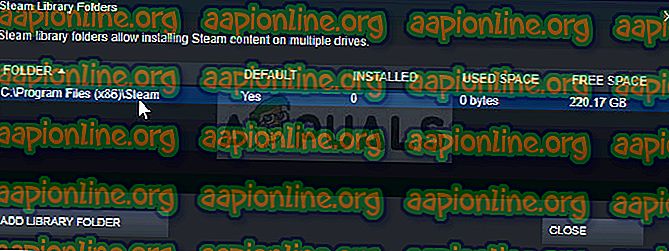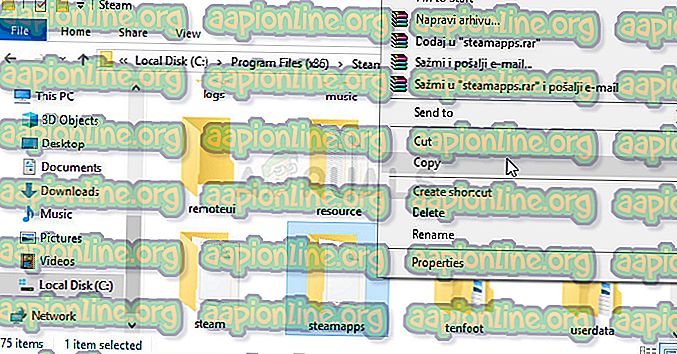Cara Betulkan KESALAHAN FATAL: Gagal Berhubungan dengan Proses Pelanggan Wap Tempatan!
Ini adalah satu lagi kesalahan Steam yang muncul selepas melancarkan permainan tetapi ia telah diperhatikan bahawa kesilapan muncul hampir semata-mata selepas melancarkan Serangan Counter Strike Global atau permainan Valve serupa seperti CS 1.6, Team Fortress 2, atau Half Life.

Kesalahan ini menghalang pengguna daripada melancarkan permainan dan ia agak terkenal buat sementara waktu sebelum pelbagai perbaikan mula muncul. Namun, tidak ada satu penetapan tunggal yang dapat anda tentukan yang pastinya akan menyelesaikan masalah dan anda akan mencuba semuanya sebelum menyelesaikan satu sama lain.
Apa Sebab-sebab yang KESALAHAN FATAL: Gagal Berhubungan dengan Proses Pelanggan Wap Tempatan?
Penyebab masalah ini sangat berbeza dan biasanya berkaitan dengan isu Steam standard seperti permainan hilang atau korup dan fail Steam yang biasanya dapat diselesaikan dengan mengesahkan fail permainan, memotong folder cache tertentu, atau memasang semula permainan atau pelanggan Steam lengkap.
Dalam kes tertentu, tidak dalam program Steam Beta menyebabkan masalah yang biasanya bermaksud Steam bertujuan untuk menyelesaikan masalah dalam kemas kini seterusnya.
Penyelesaian 1: Mengesahkan Integriti Fail Permainan
Alasan mengapa penyelesaian ini mempunyai tempat di bahagian atas artikel ini terutama kerana mudah untuk melakukannya di komputer anda dan ia dapat menyelesaikan kesilapan dengan cara yang paling mudah. Sesetengah pemain telah mengesahkan bahawa, selepas ralat mula muncul, mengesahkan integriti fail permainan berjaya mencari beberapa fail yang hilang atau rosak dan redownload mereka membantu membetulkan permainan yang bermasalah untuk kebaikan.
- Buka klien PC Steam anda dengan mengklik dua kali jalan pintasnya pada Desktop atau dengan mencarinya dalam menu Mula hanya dengan menaip "Steam" selepas mengklik butang menu Mula atau butang Carian (Cortana).

- Selepas klien Steam dibuka, navigasi ke tab Perpustakaan dalam tetingkap Steam di menu yang terletak di bahagian atas tetingkap, dan cari kemasukan permainan yang bermasalah dalam senarai.
- Klik kanan ikon permainan di perpustakaan dan pilih pilihan Properties dari menu konteks yang akan dibuka dan pastikan anda menavigasi ke tab Fail Tempatan dalam tetingkap Properties.

- Klik butang Verify Integrity of Files Game di bahagian bawah tetingkap dan tunggu proses untuk menyelesaikan pemeriksaan untuk fail permainan anda. Utiliti ini mesti memuat turun sebarang fail yang hilang dan anda harus membuka semula permainan yang bermasalah selepas itu untuk melihat apakah "KESALAHAN FATAL: Gagal untuk menyambung dengan proses Pelanggan Steam tempatan" masih muncul.
Penyelesaian 2: Restart Steam Sepenuhnya
Kesalahan ini juga boleh berlaku sekiranya anda secara tidak sengaja membuka dua atau lebih contoh Steam yang menyebabkan beberapa proses Steam.exe bermula pada komputer anda. Juga, pelbagai perkhidmatan yang berkaitan dengan Steam boleh menyebabkan masalah muncul dan pemain dapat menyelesaikannya dengan hanya memulakan semula Steam sepenuhnya.
- Pastikan anda keluar dari pelanggan Steam pada komputer anda sepenuhnya dengan mengklik Steam >> Keluar dari menu sebelah atas dengan pelanggan Steam terbuka.

- Penyelesaian alternatif jika anda mempunyai tetingkap Steam ditutup adalah untuk mencari ikon Steam dalam dulang sistem (sebelah kiri bahagian bawah skrin). Perhatikan bahawa anda mungkin perlu mengklik anak panah menunjuk ke atas untuk melihat lebih banyak aplikasi.
- Klik kanan ikon Steam dan pilih Keluar dari menu konteks yang akan muncul. Sekarang anda perlu menutup semua proses berkaitan Steam dalam Pengurus Tugas. Gunakan kombinasi Ctrl + Shift + Esc utama dengan mengetik kekunci dalam masa yang sama untuk membuka alat Pengurus Tugas.
- Sebagai alternatif, anda boleh menggunakan gabungan Ctrl + Alt + Del utama dan pilih Pengurus Tugas dari skrin biru yang akan muncul dengan beberapa pilihan. Anda juga boleh mencarinya di menu Mula.

- Klik pada Butiran lanjut di bahagian bawah bahagian bawah tetingkap untuk mengembangkan Pengurus Tugas dan cari sebarang proses berkaitan Steam seperti Steam.exe atau GameOverlayUI.exe. Mereka harus berada tepat di bawah proses Latar Belakang. Pilihnya satu demi satu dan pilih pilihan tugas Akhir dari bahagian kanan bawah tetingkap.
- Klik Ya untuk mesej yang akan dipaparkan yang harus memberi amaran tentang membunuh pelbagai proses dan bagaimana ia boleh mempengaruhi komputer anda jadi pastikan anda hanya pergi dengannya.

- Anda kini perlu membuka semula pelanggan Steam dengan mencarinya dalam menu Mula atau dengan mengklik dua kali ikonnya di Desktop. Semak untuk melihat apakah ralat masih muncul selepas melancarkan permainan.
Nota : Sesetengah pengguna telah melaporkan bahawa masalah itu dapat diselesaikan hanya dengan membuka Steam sebagai pentadbir selepas menutupnya. Setelah anda selesai Steam sepenuhnya dan membunuh proses berkaitan Steam, cuba ikuti langkah-langkah di bawah untuk menjalankan Steam sebagai pentadbir.
- Cari fail boleh laku Steam dan ubahnya dengan mengklik kanan entrinya sama ada pada Desktop atau menu Mula atau tetingkap Hasil Carian dan pilih Properties dari menu konteks.
- Navigasi ke tab Keserasian dalam tetingkap Properties dan semak kotak di sebelah Run program ini sebagai kemasukan pentadbir sebelum menggunakan perubahan.

- Pastikan anda mengesahkan mana-mana dialog yang mungkin muncul yang harus meminta anda mengesahkan pilihan dengan keistimewaan admin dan Steam harus dilancarkan dengan keistimewaan admin mulai sekarang. Buka Steam dengan mengklik dua kali ikonnya dan cuba melancarkan semula permainan untuk melihat sama ada "KESALAHAN FATAL: Gagal Berhubungan dengan Proses Pelanggan Wap Tempatan" masih muncul.
Penyelesaian 3: Log masuk dan keluar dari Pelanggan Steam
Kaedah ini sama dengan yang di atas kecuali ia lebih cepat dan ia hanya melibatkan pembalakan pelanggan Steam dan log masuk semula. Memulakan semula Stim sepenuhnya lebih baik tetapi kadang-kadang masalahnya berkaitan dengan akaun Steam anda dan yang hanya boleh diperbaiki dengan log keluar.
- Pastikan anda log keluar dari akaun Steam yang anda log masuk pada komputer anda sepenuhnya dengan mengklik Steam >> Change Accounts dari menu atas dengan klien Steam terbuka.

- Sahkan dialog yang akan muncul yang mendorong anda untuk mengesahkan pilihan anda kerana anda perlu memasukkan kembali kelayakan akaun anda.
- Dari skrin masuk yang akan muncul, masukkan nama pengguna atau e-mel dan kata laluan anda yang sesuai dan tunggu sehingga pelanggan Steam dimuatkan. Cuba melancarkan semula permainan yang bermasalah dan semak untuk melihat apakah isu itu masih muncul.
Penyelesaian 4: Nyahpasang Permainan dari Komputer Anda
Memasang semula permainan pada komputer anda boleh membetulkan masalah seperti yang dilakukan oleh pengguna tertentu dan kami perlu berterima kasih kepada Steam daripada membuat proses kelihatan agak mudah daripada ketika menyahpasang dan memasang permainan di luar Steam. Dengan cara ini anda hanya boleh memuat turun fail permainan dan Steam harus menjaga segala-galanya selepas beberapa klik.
- Buka klien PC Steam anda dengan mengklik dua kali jalan pintasnya pada Desktop atau dengan mencarinya dalam menu Mula hanya dengan menaip "Steam" selepas mengklik butang menu Mula atau butang Carian (Cortana).

- Selepas klien Steam dibuka, navigasi ke tab Perpustakaan dalam tetingkap Steam di menu yang terletak di bahagian atas tetingkap, dan cari kemasukan permainan yang bermasalah dalam senarai.
- Klik kanan ikon permainan di perpustakaan dan pilih pilihan Nyahpasang yang akan muncul di bahagian bawah menu konteks. Sahkan dialog yang meminta anda mengesahkan pilihan anda dan tunggu sebentar untuk Steam untuk memadam fail-fail permainan.

- Selepas permainan telah dipasang, tinggal di tab Perpustakaan di dalam pelanggan Steam, klik kanan entri permainan yang sama dan pilih pilihan Install Game. Pilih folder perpustakaan untuk memasang permainan dan tunggu untuk dipasang lagi. Semak untuk mengetahui sama ada masalah diselesaikan.
Penyelesaian 5: Padam Folder Appcache di Steam Root
Memadam folder ini akan menetapkan semula cache aplikasi untuk pelanggan Steam dan ia pasti boleh lebih cepat daripada memasang semula keseluruhan pelanggan Steam kerana ia melibatkan sandaran fail permainan. Ini berguna bukan untuk semua orang tetapi ia bekerja untuk sesetengah orang dan mereka menjimatkan masa kerana mereka tidak perlu menyahpasang pelanggan Steam sepenuhnya.
- Navigasi ke folder root Steam dalam Explorer File yang boleh diakses dengan membuka folder dan mengklik PC atau Komputer Saya ini di panel sebelah kiri. Pastikan pelanggan Steam ditutup sepenuhnya.
- Jika anda tidak membuat apa-apa perubahan semasa pemasangan klien Steam mengenai folder pemasangan yang diperlukan, ia mestilah Templat >> Program Fail Disk atau Program Files (x86) bergantung kepada OS anda.
- Di samping itu, jika anda mempunyai jalan pintas klien Steam pada desktop, anda boleh klik kanan padanya dan pilih opsyen lokasi Fail Terbuka dari menu konteks yang akan muncul.

- Folder appcache sepatutnya terdapat dalam folder ini supaya pastikan anda klik kanan padanya dan pilih pilihan Padam dari menu konteks. Sahkan mana-mana dialog dan buka semula Steam untuk melihat apakah ralat yang sama masih muncul
Penyelesaian 6: Memilih Pelanggan Beta Steam
Pelanggan beta wap biasanya memegang kemas kini terkini yang belum dikeluarkan kepada orang ramai. Dengan mendayakan akaun beta Steam dalam tetapan Steam, anda boleh mendapatkan kemas kini terkini dengan mudah selepas memulakan semula Steam dan membetulkan masalah lebih cepat daripada orang lain hanya dengan mengikuti langkah-langkah di bawah.
- Buka aplikasi PC Steam anda dengan mengklik dua kali pintasan pada Desktop jika anda mempunyai satu atau dengan mencarinya di menu Start dan mengklik pada hasil Steam pertama.
- Klik pada butang Steam di menu di bahagian atas skrin klien dan pilih Tetapan dari menu lungsur turun. Dalam Tetingkap Tetap tinggal di tab Akaun dan klik butang Tukar di bawah bahagian penyertaan Beta.

- Tetingkap baru harus dibuka supaya semak semula di bawah bahagian "Penyertaan Beta" dan klik untuk membuka menu lungsur. Pilih pilihan "Kemaskini Beta Steam" dan Terapkan perubahan yang telah anda buat. Restart klien Steam anda dan cuba membuka permainan sekali lagi dan semak ralat "KESALAHAN FATAL: Gagal menyambungkan dengan proses Pelanggan Steam tempatan".
Penyelesaian 7: Pasang semula wap
Resipi terakhir dan pengguna kaedah sering tidak begitu bersemangat untuk melaksanakan adalah memasang semula pelanggan Steam sepenuhnya. Sebab mengapa orang tidak mahu melakukan kaedah ini sama sekali kerana memunggah Steam memadam semua permainan yang dipasang secara lalai dan pengguna dengan banyak permainan mungkin mengambil masa selama-lamanya untuk memuat turun semula mereka. Itulah sebabnya kami mengesyorkan anda mematuhi arahan kami di mana anda tidak perlu memuat turun permainan tunggal dan masalahnya harus diselesaikan juga!
- Buka klien PC Steam anda dengan mengklik dua kali jalan pintasnya pada Desktop atau dengan mencarinya dalam menu Mula hanya dengan menaip "Steam" selepas mengklik butang menu Mula atau butang Carian (Cortana).
- Selepas pelanggan Steam dibuka, klik butang Steam di bahagian atas kanan tetingkap dan pilih Tetapan. Navigasi ke tab Muat turun di tetingkap Tetapan dan klik pada Folder Perpustakaan Steam.
- Di sini anda akan melihat senarai semua pustaka yang anda gunakan dan folder yang anda perlu cari semasa membuat sandaran. Oleh kerana folder lalai adalah C >> Program Files (x86) >> Steam >> steamapps, mari kita lihat bagaimana untuk menyokongnya.
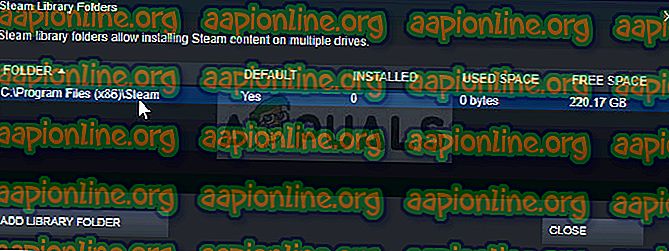
- Navigasi ke lokasi di atas dengan mengklik untuk membuka sebarang folder atau Penjelajah Fail dan mengklik PC atau Komputer Saya ini pada anak tetingkap kanan. Selepas itu, cari lokasi di atas dan cari folder "wap".
- Klik kanan folder dan pilih pilihan Salin dari menu konteks yang akan muncul. Navigasi ke lokasi di luar folder Steam pada komputer anda dan tampal folder dengan mengklik kanan dan memilih Templat. Lokasi terbaik ialah Desktop.
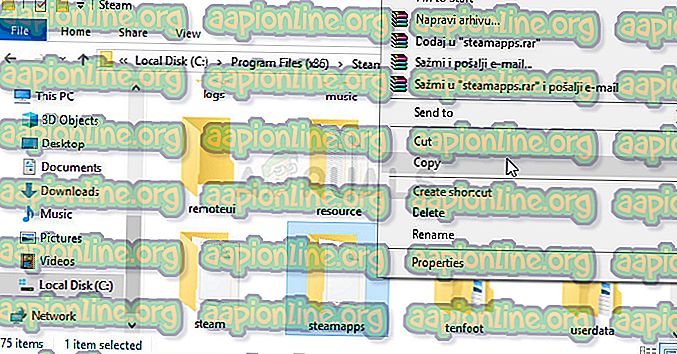
- Ulangi proses yang sama untuk semua folder perpustakaan. Setelah menyahpasang Steam, anda perlu menambah folder lagi sebagai folder perpustakaan Steam seperti yang anda lakukan buat kali pertama.
Selepas anda menyandarkan pemasangan permainan anda, langkah seterusnya adalah untuk memadam Steam dari komputer anda. Ini boleh dilakukan dengan mudah menggunakan aplikasi Tetapan atau Panel Kawalan.
- Pertama sekali, pastikan anda telah log masuk dengan akaun admin kerana anda tidak akan dapat menyahpasang program menggunakan sebarang keistimewaan akaun lain.
- Pastikan anda telah melakukan langkah-langkah di atas untuk setiap folder perpustakaan yang ada pada komputer anda dan perhatikan lokasi mereka supaya anda boleh menambahkannya kembali sebaik Steam dipasang semula.
- Klik pada menu Mula dan buka Panel Kawalan dengan mencarinya. Sebagai alternatif, anda boleh mengklik ikon gear untuk membuka tetapan jika anda menggunakan Windows 10.
- Di Control Panel, pilih Lihat: Kategori di penjuru kanan sebelah atas dan klik pada Uninstall a Program di bawah bahagian Program.

- Jika anda menggunakan aplikasi Tetapan, klik pada Apl harus segera membuka senarai semua program yang dipasang pada PC anda.
- Cari entri Steam dalam senarai dan klik pada sekali. Klik pada butang Uninstall di atas senarai dan sahkan mana-mana kotak dialog yang mungkin muncul. Ikut arahan pada skrin untuk memadam Steam dan mulakan semula komputer anda selepas itu.